Windows 10 es el sistema operativo más utilizado en el mundo para hacer funcionar nuestros ordenadores. Esa es la razón principal por la que se convierte en un objetivo constante para la mayoría de los ciberataques y seguirá siendo así mientras dure su hegemonía.
Microsoft ha hecho un buen trabajo con los sistemas de protección con los que ha dotado esta versión de su Windows. No obstante, es el propio usuario quien tienen la última responsabilidad de que el sistema funcione bajo las directrices seguras con las que viene definido y para ello debe cuidar de mantenerlo lo más actualizado y “sano” posible.
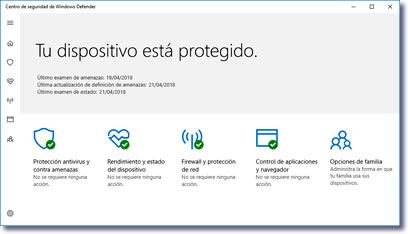
Hagamos un repaso a las funciones principales de seguridad que trae nuestro Windows 10 y revisemos que todo funciona como es debido. En general, será suficiente con que echemos un vistazo periódicamente a la información que nos proporciona el programa de seguridad Windows Defender.
Comprobar nuestro Windows Defender
A no ser que hayamos instalado algún otro programa antivirus en el equipo, nuestro Windows Defender debería estar activo por defecto. Si utilizamos alguna otra aplicación de seguridad, Defender se inactivará automáticamente.
Podemos visualizar el estado de seguridad de nuestro ordenador rápidamente pulsando sobre el pequeño icono de Windows Defender que veremos en nuestra barra inferior derecha de iconos.
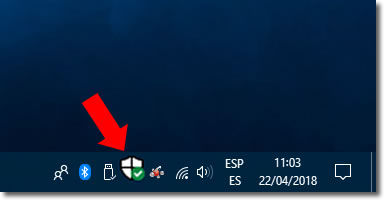
Si no nos aparece el icono, podemos encontrar el programa escribiendo “centro de seguridad” en la casilla de búsquedas de la barra inferior del escritorio.
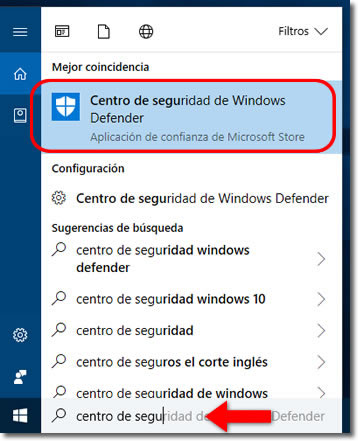
Si todo está en orden, los iconos que nos mostrará tendrán un indicador de color verde. Si tenemos algo que solucionar, los indicadores aparecerán de color naranja o rojo según la gravedad de la incidencia.
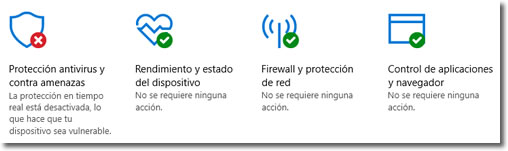
Protección Antivirus y contra amenazas
 Este apartado nos lleva al antivirus del sistema operativo. Se ocupa de realizar análisis de la memoria del equipo periódicamente para ver si encuentra señales de algún tipo de virus o cualquier otro tipo de malware.
Este apartado nos lleva al antivirus del sistema operativo. Se ocupa de realizar análisis de la memoria del equipo periódicamente para ver si encuentra señales de algún tipo de virus o cualquier otro tipo de malware.
Además, también funciona como antivirus a tiempo real. Es decir, revisa cualquier archivo que descarguemos en el mismo momento y nos ayuda a bloquear ataques maliciosos, troyanos, ransomware y otras variedades de amenazas.
Conviene abrir la sección pulsando sobre su icono y comprobar que no haya avisos que atender. Debemos revisar:
- Si se encontró alguna amenaza. Si ha sido así, el sistema nos ofrecerá la posibilidad de eliminarla o bloquearla. Ambas soluciones son igualmente válidas.
- Fecha último examen. Deberemos estar atentos a que el sistema realiza exámenes antivirus de forma periódica. Si no sabemos el tiempo que transcurrió desde el último examen completo, podemos entrar en Examen avanzado y provocarlo manualmente.
- Configuración del antivirus. Nos abrirá una página donde aparecen diferentes funciones de seguridad que podemos o no activar. Lo interesante para cualquier usuario habitual es activarlas todas, incluida la que nos protege del ransomware como ya explicamos en este artículo anterior.
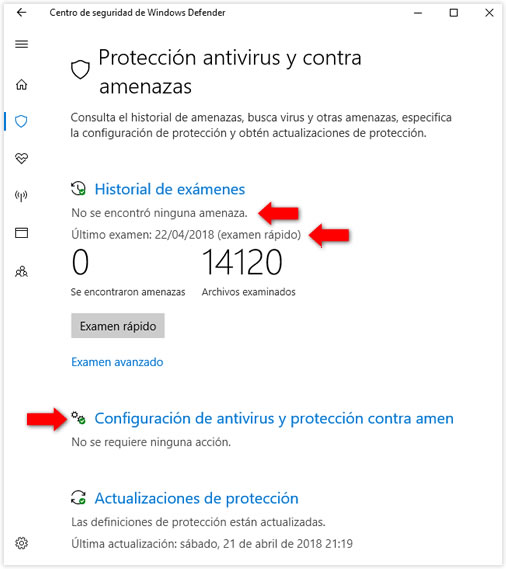
Rendimiento y estado del dispositivo
 Aquí encontramos información importante que afecta también a la seguridad. Como hemos indicado muchas veces, la actualización del sistema es fundamental para mantenernos a salvo de muchos ataques que podemos recibir. Aquí supervisaremos si nuestro Windows está debidamente actualizado, incluida la lista de definiciones que el antivirus debe comprobar y que se ha de actualizar continuamente.
Aquí encontramos información importante que afecta también a la seguridad. Como hemos indicado muchas veces, la actualización del sistema es fundamental para mantenernos a salvo de muchos ataques que podemos recibir. Aquí supervisaremos si nuestro Windows está debidamente actualizado, incluida la lista de definiciones que el antivirus debe comprobar y que se ha de actualizar continuamente.
Pero también aparecerán aquí otras alertas relacionadas con nuestro equipo físico y con otros programas instalados. Si nos falta memoria o algún driver está obsoleto, nos aparecerá aquí.
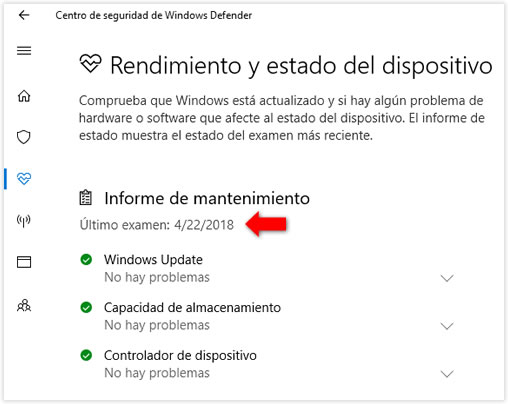
Firewall y protección de red
 Es fundamental tener este apartado activo para proteger el sistema de ataques procedentes de Internet. Especialmente importante ante programas maliciosos que nos infectan y comparten nuestra información remotamente con el atacante.
Es fundamental tener este apartado activo para proteger el sistema de ataques procedentes de Internet. Especialmente importante ante programas maliciosos que nos infectan y comparten nuestra información remotamente con el atacante.
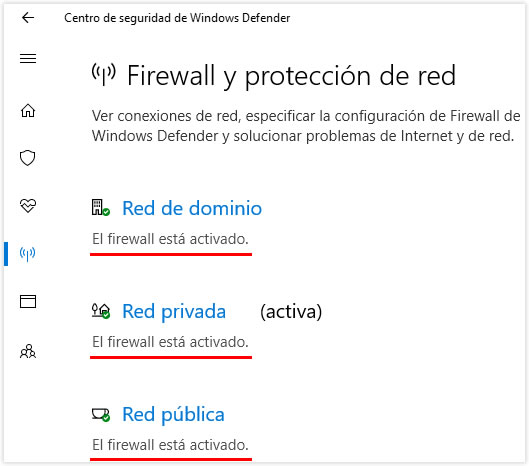
Las conexiones habituales que necesitamos para, por ejemplo, utilizar nuestro navegador ya vienen permitidas por defecto.
Pero si instalamos o se nos instala sin nosotros saberlo un programa capaz de comunicarse con el exterior a través de Internet, el Firewall nos preguntará si queremos o no concederle esos permisos.
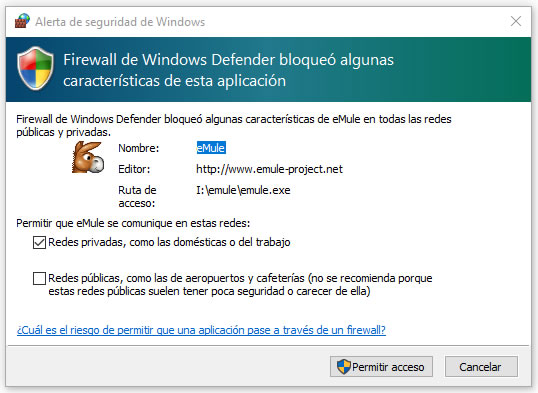
Solo si estamos muy seguros de lo que hacemos deberíamos conceder los permisos ante una de estas pantallas.
Control de aplicaciones y navegador
 Apartado que nos protege de programas o archivos desconocidos potencialmente peligrosos. También de páginas malintencionadas cuando navegamos con Edge.
Apartado que nos protege de programas o archivos desconocidos potencialmente peligrosos. También de páginas malintencionadas cuando navegamos con Edge.
Para nuestra seguridad, deberemos mantener todos sus apartados como Advertir. De este modo, al menos nos informará del posible problema y podremos decidir nosotros mismos según nuestro criterio.
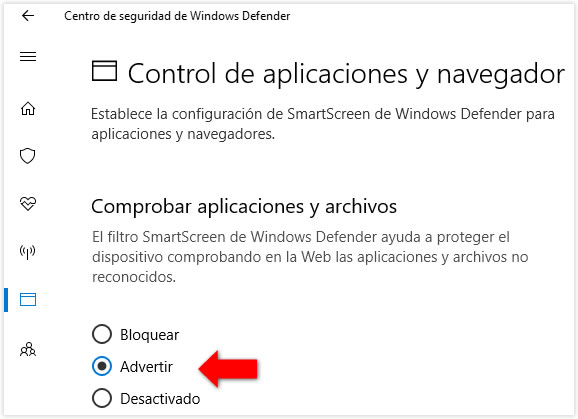
Notificaciones de Defender
Podemos limitar las notificaciones que nos muestra Windows Defender pulsando sobre el icono con forma de rueda dentada de la esquina inferior izquierda.
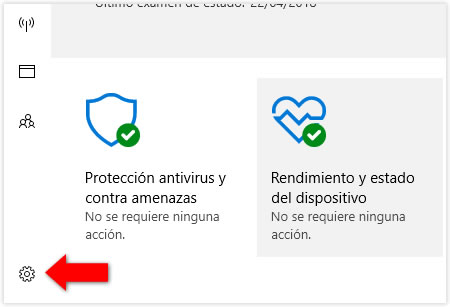
Conviene dejar activa esta sección para mantenernos informados de las novedades que va encontrando el programa y tener constancia de que el sistema va revisando la seguridad periódicamente.
El sentido común es lo más importante
Aunque Windows nos ofrezca un buen sistema de seguridad, recordemos que el sentido común es la mejor herramienta que podemos utilizar para mantenernos a salvo. De nada servirán todas las protecciones habilidades en nuestro equipo si actuamos de forma irresponsable provocando situaciones de riesgo.
Archivos adjuntos que descargamos sin comprobar, páginas de dudosa confianza que nos propone la instalación de complementos, programas que “piratean” otros programas y que desconocemos completamente su origen, etc. son actitudes que pondrán en riesgo nuestra seguridad y de nada servirán todos los antivirus que podamos tener instalados.

